
En este tutorial, le mostraremos cómo instalar Atom Text Editor en AlmaLinux 8. Para aquellos de ustedes que no lo sabían, Atom es una aplicación gratuita, multiplataforma y abierta. software gráfico fuente que ha sido diseñado para la aplicación de edición de programadores que ayuda al desarrollador a escribir código sin demasiados problemas. El editor de texto Atom es compatible con casi todas las distribuciones operativas, como Linux, Windows y macOS.
Este artículo asume que tiene al menos conocimientos básicos de Linux, sabe cómo usar el shell y, lo que es más importante, aloja su sitio en su propio VPS. La instalación es bastante simple y asume que se están ejecutando en la cuenta raíz, si no, es posible que deba agregar 'sudo ' a los comandos para obtener privilegios de root. Le mostraré la instalación paso a paso de Atom Text Editor en un AlmaLinux 8. Puede seguir las mismas instrucciones para CentOS y Rocky Linux.
Requisitos previos
- Un servidor que ejecute uno de los siguientes sistemas operativos:AlmaLinux 8, CentOS y Rocky Linux 8.
- Se recomienda que utilice una instalación de sistema operativo nueva para evitar posibles problemas
- Un
non-root sudo usero acceder alroot user. Recomendamos actuar como unnon-root sudo user, sin embargo, puede dañar su sistema si no tiene cuidado al actuar como root.
Instalar Atom Text Editor en AlmaLinux 8
Paso 1. Primero, comencemos asegurándonos de que su sistema esté actualizado.
sudo dnf clean all sudo dnf update
Paso 2. Instalar Atom Text Editor en AlmaLinux 8.
Por defecto, Atom está disponible en el repositorio base de AlmaLinux 8. Ahora ejecutamos el siguiente comando para descargar la última versión de Atom a su sistema:
wget https://github.com/atom/atom/releases/download/v1.60.0/atom.x86_64.rpm
Después de completar el proceso de descarga, ejecute el siguiente comando a continuación para instalarlo:
sudo dnf localinstall atom.x86_64.rpm
Paso 3. Acceso al editor de texto Atom en AlmaLinux.
Una vez instalado correctamente, abra Flameshot en su sistema usando la barra de búsqueda de la aplicación. Haga clic en 'Actividades' y luego escriba 'Atom' en el cuadro de búsqueda de la aplicación. o escriba el comando 'atom ‘ en el símbolo del sistema.
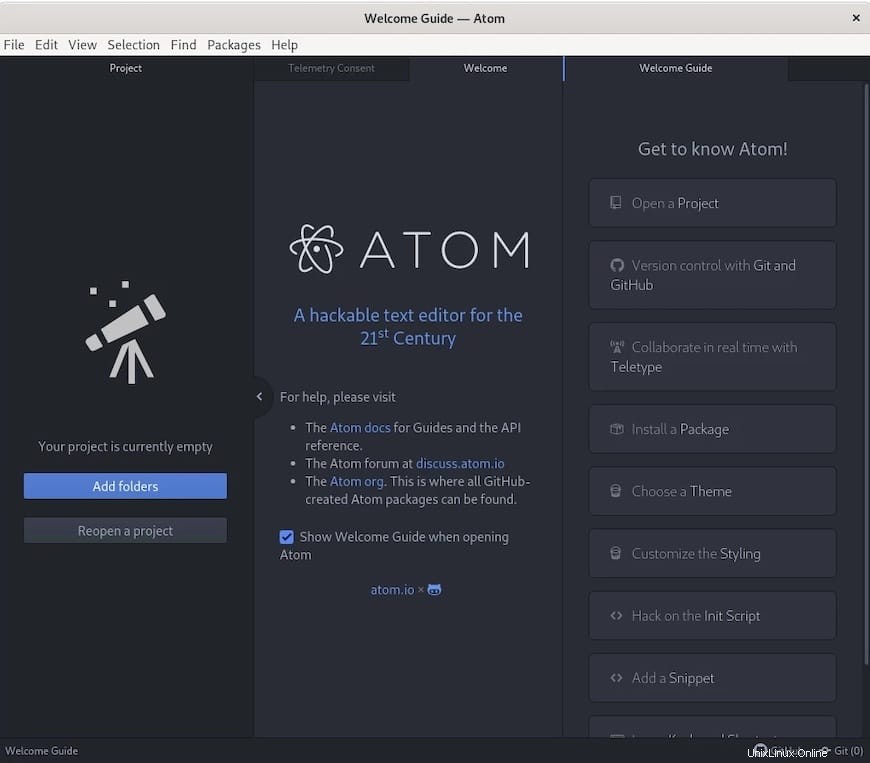
¡Felicitaciones! Has instalado Atom con éxito. Gracias por usar este tutorial para instalar Atom Text Editor en tu sistema AlmaLinux 8. Para obtener ayuda adicional o información útil, te recomendamos que visites el sitio web oficial de Atom. .